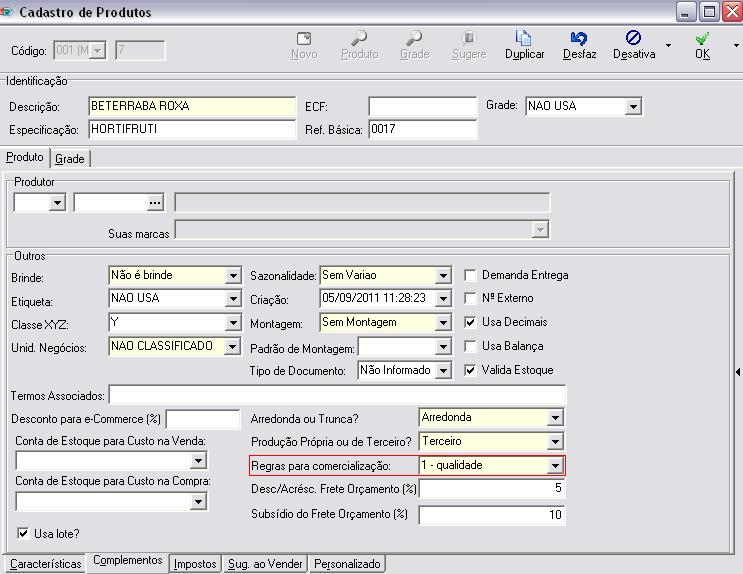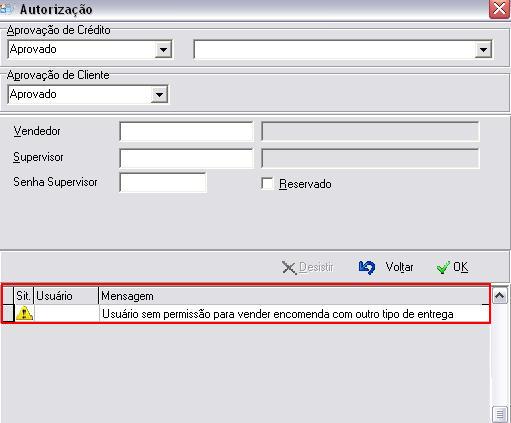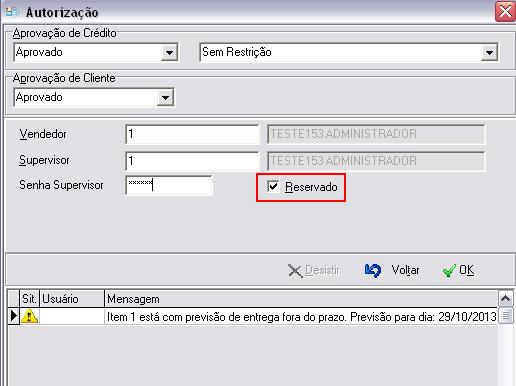Mudanças entre as edições de "Regras para Comercialização"
(→Processos) |
|||
| Linha 9: | Linha 9: | ||
[[Arquivo:Regracomercializacao1.JPG]] | [[Arquivo:Regracomercializacao1.JPG]] | ||
| + | |||
'''Somente encomenda?:''' marcando esta opção o produto que estiver vinculado a regra de comercialização '''Vendas''', somente poderá ser vendido como encomenda.<BR> | '''Somente encomenda?:''' marcando esta opção o produto que estiver vinculado a regra de comercialização '''Vendas''', somente poderá ser vendido como encomenda.<BR> | ||
| Linha 29: | Linha 30: | ||
[[Arquivo:Regracomercializacao3.JPG]] | [[Arquivo:Regracomercializacao3.JPG]] | ||
| + | |||
Edição das 09h39min de 29 de outubro de 2013
Objetivo
Permite criar regras de comercialização, assim vinculando aos produtos a serem vendidos.
Configuração
No TTConfig em Principal >> Produtos >> Regras de comercialização, criado nova tela para o cadastro das regras de comercialização.
Arquivo:Regracomercializacao1.JPG
Somente encomenda?: marcando esta opção o produto que estiver vinculado a regra de comercialização Vendas, somente poderá ser vendido como encomenda.
Permite devolução?: marcando esta opção o produto que estiver vinculado a regra de comercialização Vendas, irá permitir ser vendido.
Regras por filial/Reserva?: se o produto poderá ser reservado.
No TTBackoffice em Menu >>> Produtos >>> Cadastro/Manutenção, na guia Produtos >> Complementos foi criado o campo Regras para comercialização para ser vinculado qual regra irá ser aplicada para cada produto.
Processos
No TTOrder em Principal >> DAV/Pré-venda, ao criar um novo orçamento e inserir produtos, será verificado se o produto está vinculado a alguma regra.
Se estiver marcado a regra Somente encomenda?, ao vender o produto com outro tipo de entrega que não seja Venda sob Encomenda o sistema irá solicitar Autorização do Supervisor para continuar a operação.
Caso esteja marcado a opção Reserva? em Regras por filial, ao teclar OK na tela de autorização irá apresentar a opção Reservado marcado. Se no DAV for lançados mais produtos e estes não estiverem vinculados a regras de comercialização, a opção reservado Não virá marcado e sim apresentará a mensagem Parcialmente Reservado.